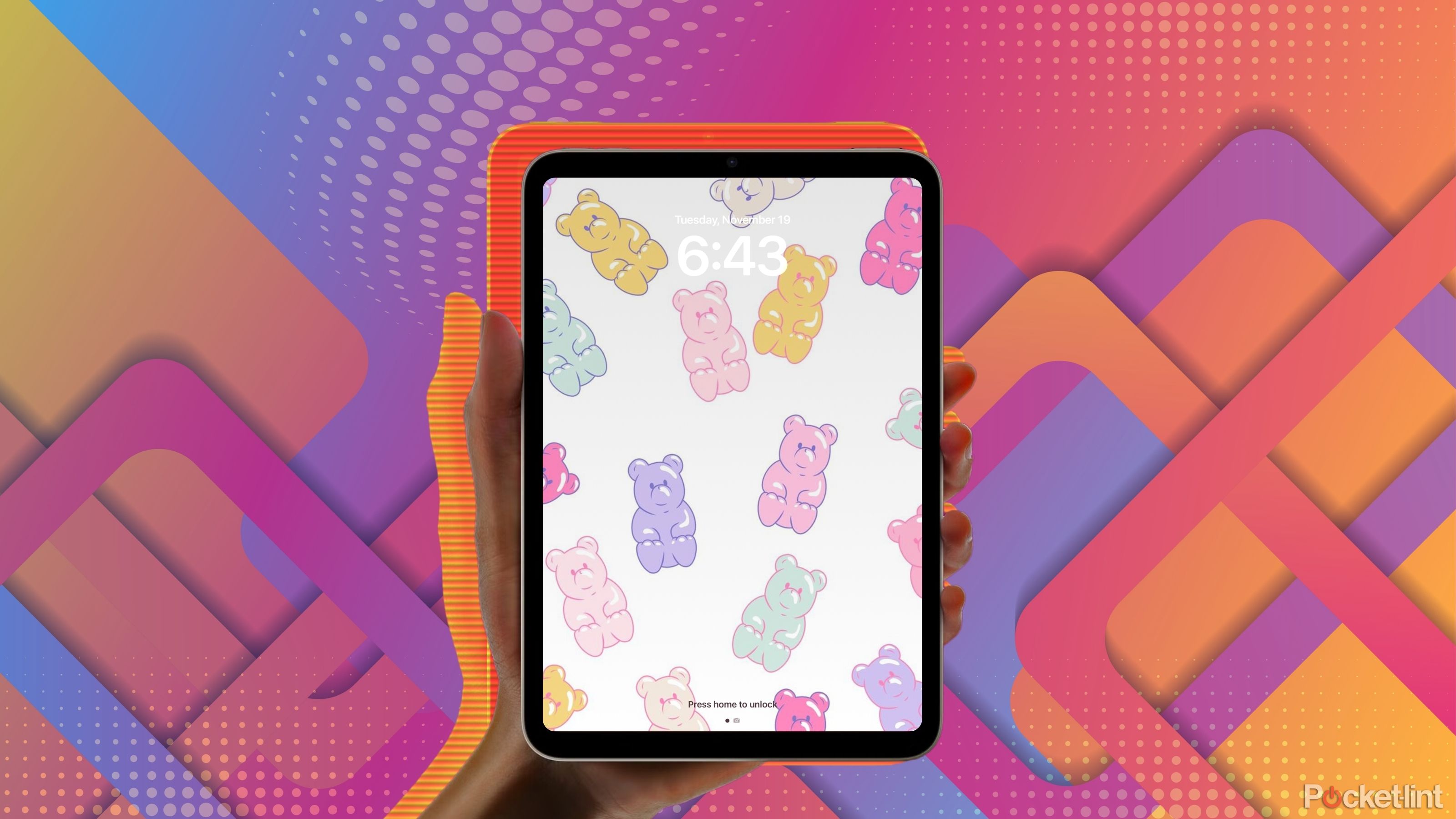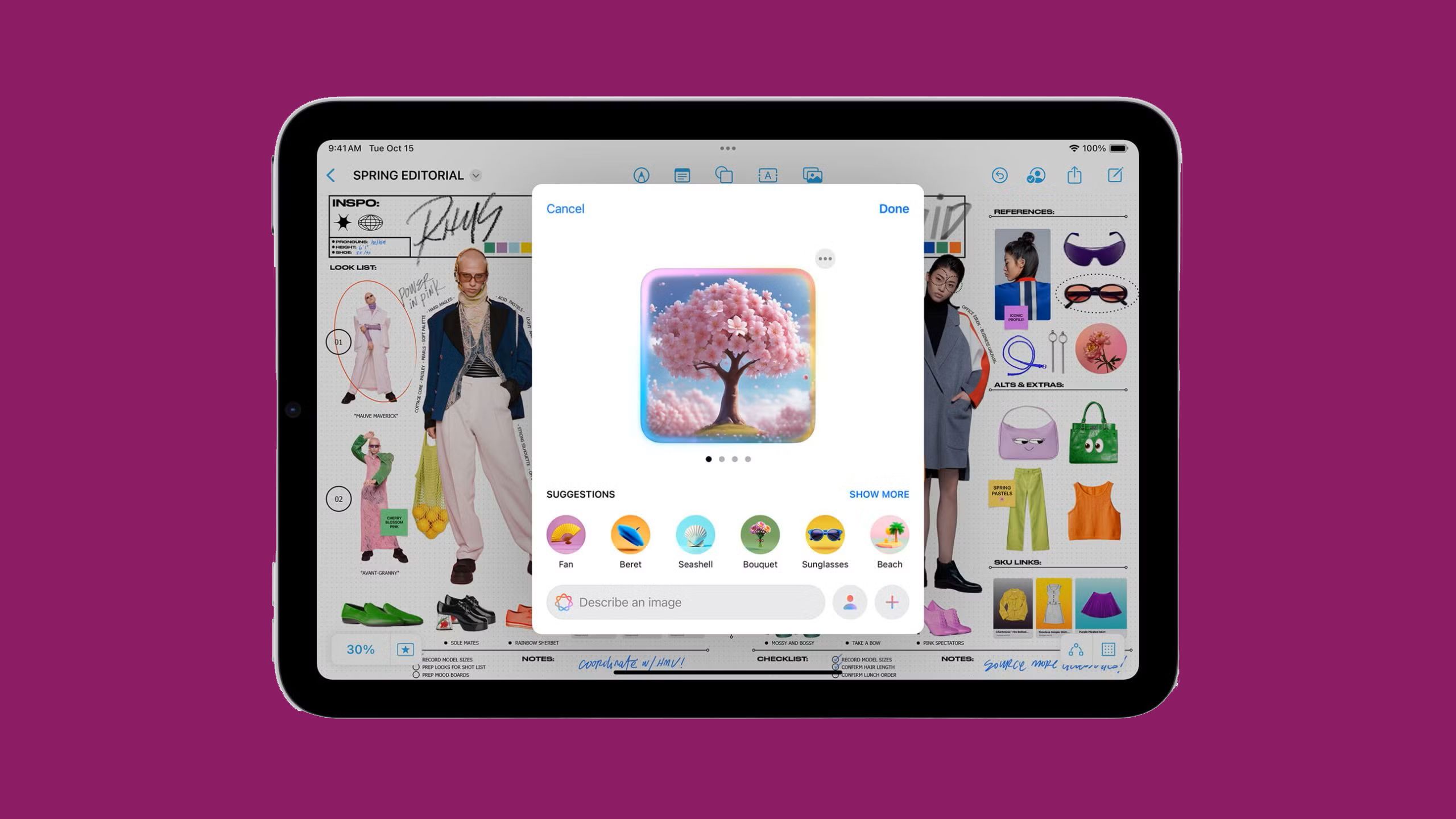Bài học chính
- Màn hình có thể hữu ích cho các bậc cha mẹ khi sắp xếp các nhiệm vụ.
- Các tính năng của iPad như Truy cập có hướng dẫn có thể hạn chế việc sử dụng màn hình cảm ứng.
- Có các bước dễ dàng để bật và tùy chỉnh Truy cập có hướng dẫn trên iPad.
Nếu bạn là một gia đình dựa vào màn hình để vượt qua một phần thời gian trong ngày thì không có sự phán xét nào ở đây. Cho con bạn một chút thời gian sử dụng thiết bị có thể giúp bạn với tư cách là cha mẹ rảnh rỗi để hoàn thành một số công việc khác, chẳng hạn như đổ sạch máy rửa chén, chuẩn bị đồ ăn hoặc thậm chí có thể đi tắm. Giả sử, việc dựa vào một chương trình để làm giàu cho con bạn có thể hữu ích và mang tính giáo dục.
Nhiều người trong chúng ta sẽ làm điều này bằng cách thả họ xuống trước một TV hoặc một iPhone và bắt đầu một tập của Sesame Street, Bluey hoặc một chương trình phù hợp với lứa tuổi khác. Ngoài ra, khi con bạn chuyển sang giai đoạn chú ý đủ lâu để ngồi xem hết một bộ phim, các lựa chọn giải trí sẽ trở nên vô tận để làm sinh động một ngày của chúng. Tuy nhiên, bạn muốn đảm bảo rằng con bạn đang ngồi yên và không bị phân tâm bởi các tính năng khác trên thiết bị mà chúng đang sử dụng. Đôi khi, điều đó nói dễ hơn làm, chẳng hạn như vuốt xung quanh trên một iPad chắc chắn là một trong những điều thú vị nhất về nó.

Có liên quan
Apple cần phải hoàn thành câu đố về iPadOS nếu muốn giữ cho iPad Pro tiếp tục tồn tại
Ở trạng thái hiện tại, iPadOS đã hạ bệ iPad Pro – Apple cần đánh giá lại chiến lược hệ điều hành của mình để biện minh cho mức giá của máy tính bảng 'Pro'.
Nếu bạn đang cố gắng ngăn con mình thoát khỏi ứng dụng và tìm kiếm xung quanh trên iPad hoặc iPhone, thì có một cách để ngăn màn hình phản hồi với những cú chạm của chúng, điều này sẽ ngăn chúng chuyển động xung quanh. Đây là cách khóa màn hình iPad của bạn tại chỗ.

iPad mini (thế hệ thứ bảy)
iPad cỡ nhỏ thế hệ thứ 7 của Apple, được trang bị chip A17 Pro để hỗ trợ Apple Intelligence chính thức.
Tại sao bạn lại sử dụng tính năng này?
Có thể bạn không cho người khác xem nội dung của bạn
Xơ vải bỏ túi / Táo
Tại sao bạn muốn hạn chế khả năng của iPad bằng cách vô hiệu hóa màn hình cảm ứng? Có khá nhiều lý do khác nhau khiến bạn muốn giữ kín những gì bạn đang làm trên máy tính bảng của mình. Có thể bạn có những tài liệu quan trọng của công ty mà bạn không muốn người khác mở ra, hoặc có thể đó là iPad của gia đình, nhưng có danh sách quà tặng hoặc nội dung nhạy cảm khác mà bạn không muốn người khác truy cập. Khả năng là vô tận.
Điểm mấu chốt là: nếu bạn đang dùng chung iPad, bạn nên biết cách tắt màn hình cảm ứng để khi người khác đang sử dụng máy tính bảng của bạn, bạn có thể kiểm soát những gì họ làm. Bạn có thể thực hiện việc này bằng tính năng có tên “Truy cập có hướng dẫn”.

Có liên quan
IPad mini 7 ra mắt với Apple Intelligence, nhiều bộ nhớ hơn và màu xanh hoàn toàn mới
Sau ba năm chờ đợi, iPad mini 7 cuối cùng đã xuất hiện – và được trang bị Apple Intelligence.
Làm thế nào để bạn kích hoạt Truy cập có hướng dẫn?
Đó là cách đơn giản và dễ dàng để giữ an toàn cho thông tin của bạn
Nếu ai đó hỏi mượn nó, bạn muốn có khả năng giới hạn chính xác những gì họ có thể sử dụng. Đây là lúc Quyền truy cập có hướng dẫn phát huy tác dụng. Truy cập có hướng dẫn là một tính năng trợ năng trên cả iPhone và iPad nhằm giới hạn quyền truy cập của người dùng vào bất kỳ ứng dụng nào bạn chọn, do đó họ chỉ có thể sử dụng ứng dụng đó và ứng dụng đó mà thôi. Để bật tính năng này, bạn cần thực hiện nhiều bước.
- Mở ra Cài đặt trên iPad của bạn.
- Bấm vào Khả năng tiếp cận.
- Bấm vào Truy cập có hướng dẫn.
- Bật nó lên và chọn Cài đặt mật mã.
Bạn muốn tạo Passcode Truy cập có hướng dẫn để có thể tắt tính năng này khi không muốn sử dụng nữa.
Khi bạn đã bật nó lên và tạo mật mã, chạm vào nút bên ba lần khi bạn đang sử dụng ứng dụng để bật Truy cập có hướng dẫn. Trên iPad cũ hơn, thay vào đó, bạn sẽ chạm vào nút home ba lần.

Có liên quan
Apple iPad mini thế hệ thứ 7 và thế hệ thứ 6: Sự khác biệt là gì?
Apple cuối cùng đã đưa iPad mini vào kỷ nguyên AI – đây là cách so sánh iPad mini 7 hoàn toàn mới với iPad mini 6 sắp ra mắt.
Cách tùy chỉnh Truy cập có hướng dẫn
Nó có thể làm được nhiều hơn thế trong một ứng dụng
Quả táo
Sử dụng Truy cập có hướng dẫn trong ứng dụng sẽ ngăn không cho ai đó — đặc biệt là em bé hoặc trẻ mới biết đi của bạn — rời khỏi ứng dụng bạn đã mở. Điều này sẽ ngăn những thứ như toàn màn hình biến mất hoặc một cửa sổ bật lên sau khi họ làm hỏng nó, điều này có thể tạo ra sự hỗn loạn không cần thiết khi bạn đang cố gắng làm việc khác. Mặc dù về lâu dài nó có thể không phải là vấn đề lớn nhưng bất kỳ bậc cha mẹ nào cũng sẽ hiểu rằng mọi trường hợp có thể tránh được đều đáng để chuẩn bị.
Khi bạn chọn Truy cập có hướng dẫn trong một ứng dụng, bạn có thể chọn khu vực cụ thể trong ứng dụng mà ứng dụng đó áp dụng. Điều này có nghĩa là bạn có thể sử dụng ngón tay của mình để khoanh tròn một khu vực và hạn chế quyền truy cập vào đó. Nhấn ba lần vào nút bên sẽ hiển thị tùy chọn “Truy cập có hướng dẫn” và sau khi nhấp vào nút đó, bạn có thể tùy chỉnh khu vực đó. Sau khi bật, màn hình cảm ứng sẽ bị tắt và ứng dụng sẽ bị khóa tại chỗ.
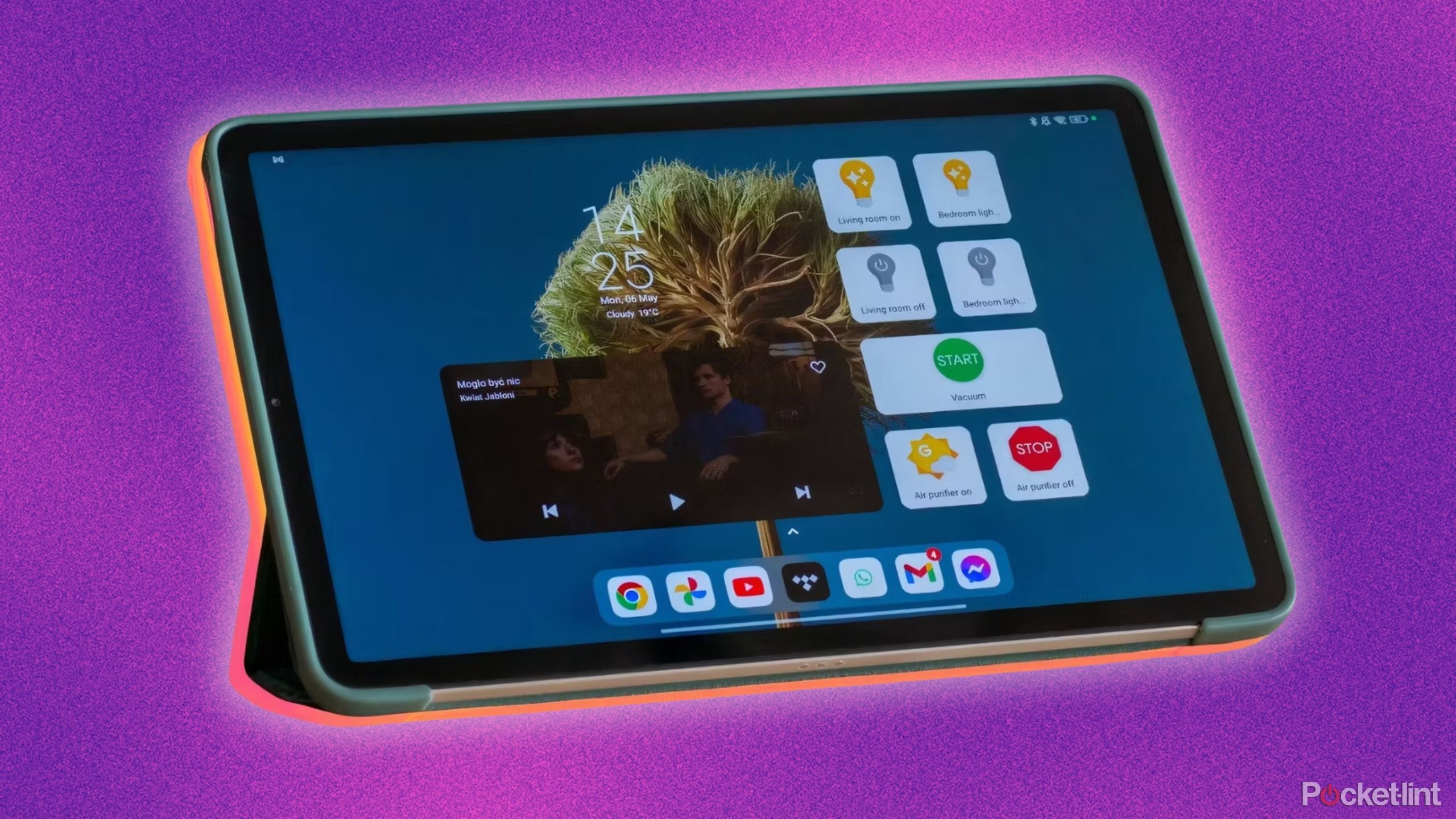
Có liên quan
Cách tôi tái sử dụng máy tính bảng Android cũ thành trung tâm nhà thông minh miễn phí
Nhận công nghệ nhà thông minh mới bằng cách tận dụng tối đa thiết bị cũ.
Cách tắt Truy cập có hướng dẫn
Thật dễ dàng như việc bật nó lên
Sau khi con bạn xem xong nội dung chúng đang xem, bạn có thể tắt Truy cập có hướng dẫn giống như cách bạn đã bật.
- Nhấn vào nút bên cạnh hoặc nút home ba lần và menu Truy cập có hướng dẫn sẽ bật lên.
- Chọn Mật mã, và nhập mật mã mà bạn đã đặt.
Sau đó, bạn sẽ được đưa trở lại trang chủ chính của iPad và các chức năng màn hình cảm ứng sẽ hoạt động như bình thường. Bạn có thể bật và tắt vĩnh viễn Truy cập có hướng dẫn trong menu Cài đặt và Trợ năng.

Có liên quan
4 cách tôi sử dụng iPad mini (2024)
IPad mini 7 còn lâu mới hoàn hảo, nhưng màn hình 8,3 inch của nó hoàn hảo cho một số thứ khác nhau.